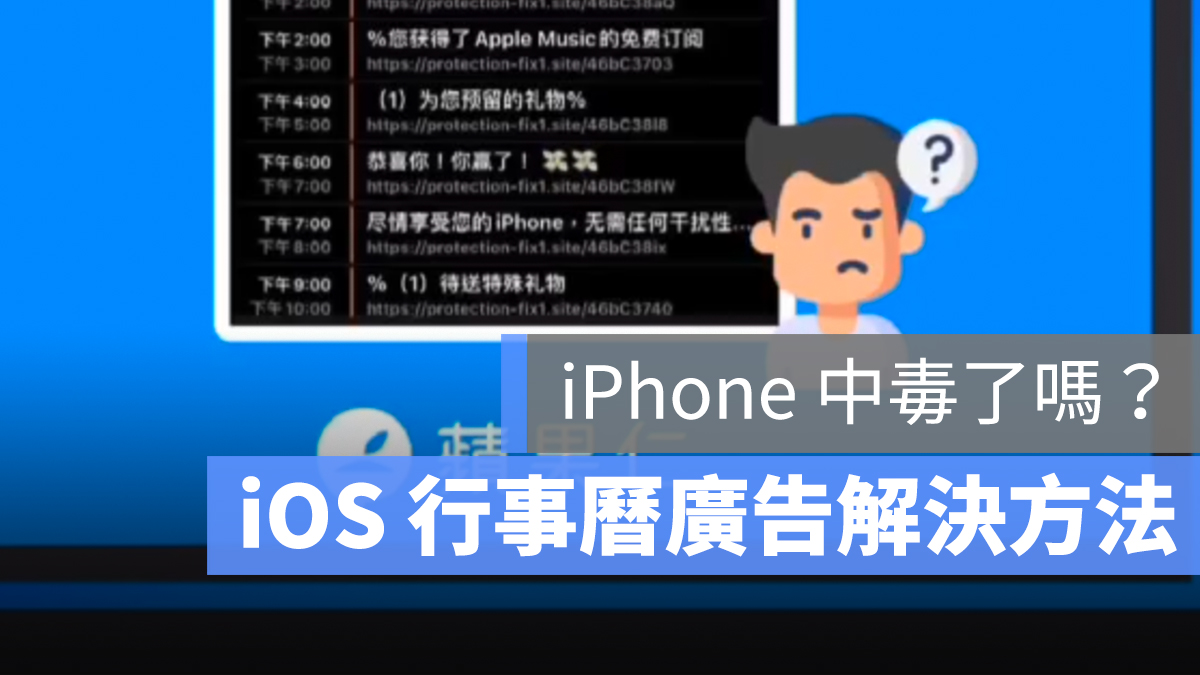蘋圖解/教你一鍵查看 AirPods 耳機分貝數,AirPods 耳機秘技分享

今天要來跟大家分享的是使用 AirPods 的小祕技,利用這個隱藏的 AirPods 功能可以教大家如何一鍵查看目前 AirPods 耳機的分貝數,確保耳機的聲音不會太大聲以至於傷害到聽力。
?更多圖解教學,歡迎點此追蹤蘋果仁 IG 帳號?
|查看 AirPods 耳機音量分貝數教學
首先我們進到 iPhone 的「設定」App 裡面,選擇「控制中心」,在最下方的地方加入「聽力」的功能到控制中心裡面。

接著戴上 AirPods 耳機,並且讓他與 iPhone 連線,然後播放音樂,這個時候將控制中心下滑拉出,可以看到剛才加入的「聽力」功能,點擊該功能後,就可以在畫面中看到現在耳機播放音樂的分貝數是多少。
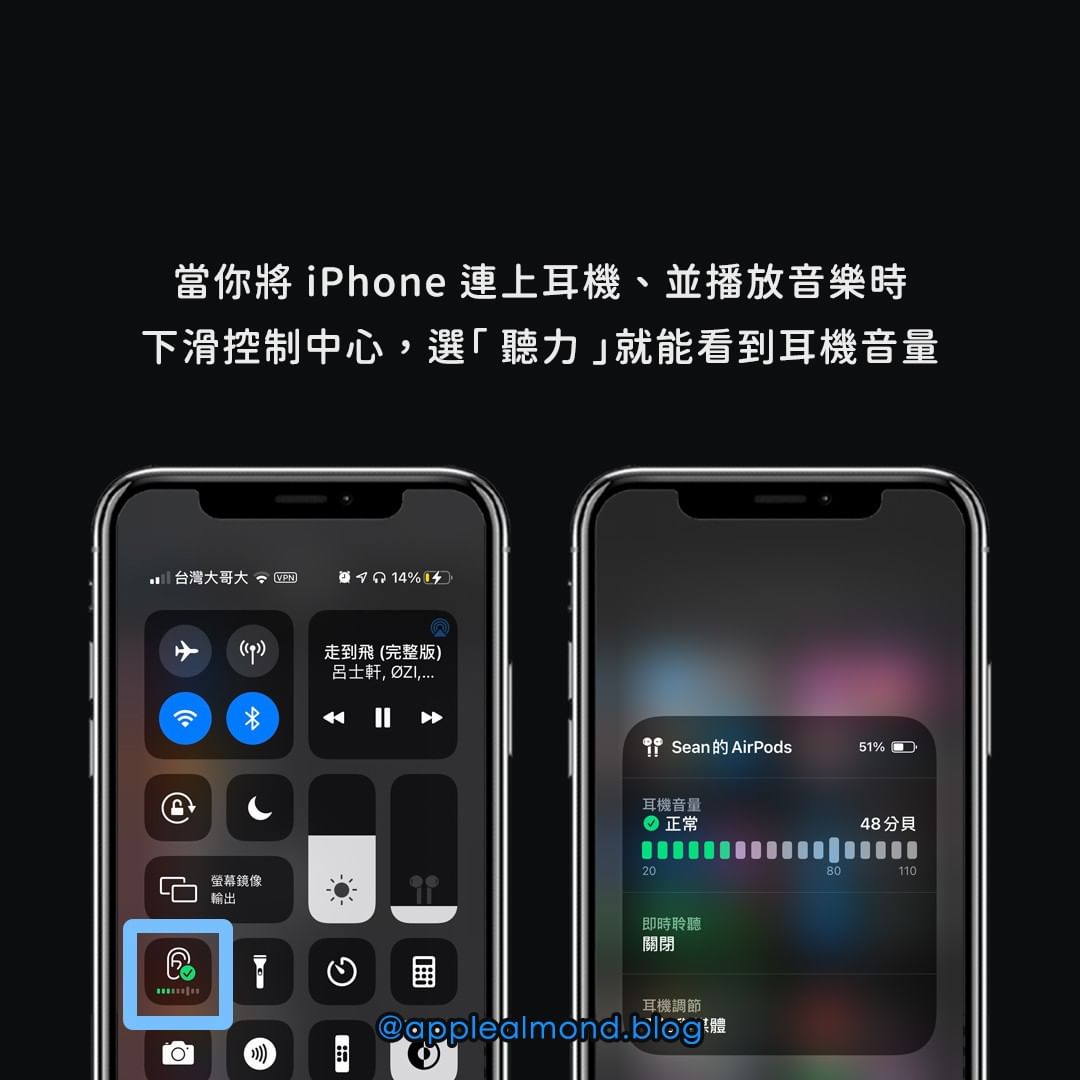
健康的分貝數建議不超過 75 分貝
根據高雄市政府噪音防治網的說明,讓人聽了會感到舒服的分貝數為 50 分貝以下,而 50 -70 分貝則會有些的不舒服,超過 70 以上就會讓人產生焦慮與不安,所以這邊也要在教大家如何強制設定 AirPods 耳機的分貝數,保護耳朵,避免過高的音量影響你的聽力。
|利用 iPhone 限制 AirPods 耳機的最高分貝數
首先一樣進到「設定」App 中,選擇「聲音與觸覺回饋」,這裡面可以調整包括 iPhone 震動時的觸覺回饋以及聲音的回饋,這邊我們要選擇的是「耳機安全性」這個功能。

點擊「耳機安全性」功能後,把「降低高音量」這個選項開啟,下方就可以設定耳機最高的音量要限制在多少以下,最高為 100 分貝,大約是救護車鳴笛時的音量,最低就是 75 分貝,大約是吸塵器的音量。
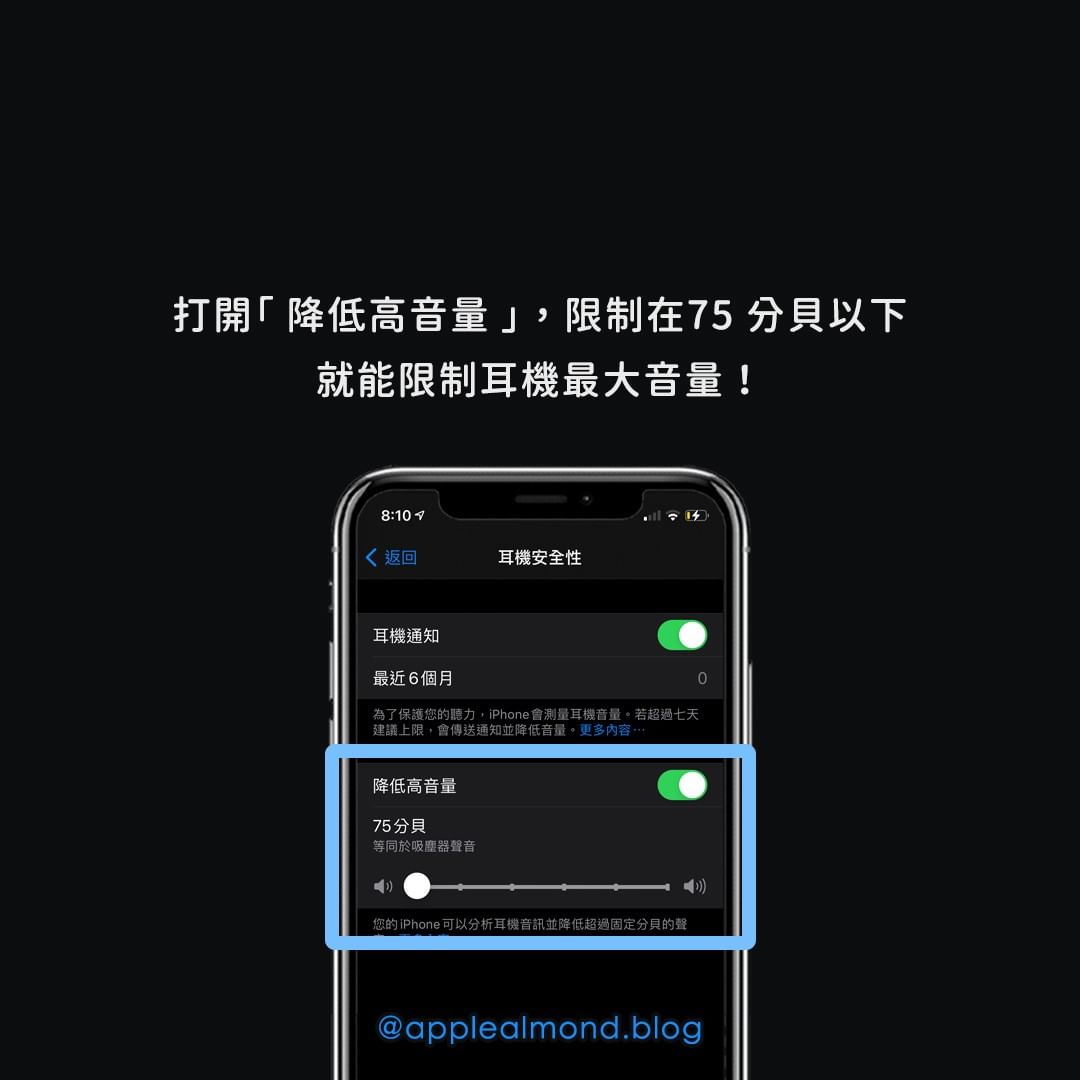
設定好以後就完成了 AirPods 耳機最高分貝上限的設定,這樣子無論你播放多大聲的音樂,只要超過我們設定的數字,AirPods 耳機都會自動幫你將最高音量降到剛才所設定的數值,藉此保護你的耳朵,避免造成聽力的傷害。
以上就是今天《蘋圖解》為各位介紹 iPhone 如何查詢 AirPods 耳機的音量分貝數,並且教大家如何設定最高音量來保護耳朵。
View this post on Instagram
A post shared by 蘋果仁 – 你的 iPhone 科技媒體 (@applealmond.blog)
如果想知道更多關於 Apple 的消息、教學、小技巧或是科技新知,歡迎大家點擊以下任一 LOGO,追蹤我們的 Facebook 粉絲團、加入官方 Line 帳號、訂閱 IG 以及 Telegram。




更多蘋圖解》
蘋圖解/用 Google 相簿就能做到以圖搜圖功能,這個教學告訴你如何使用
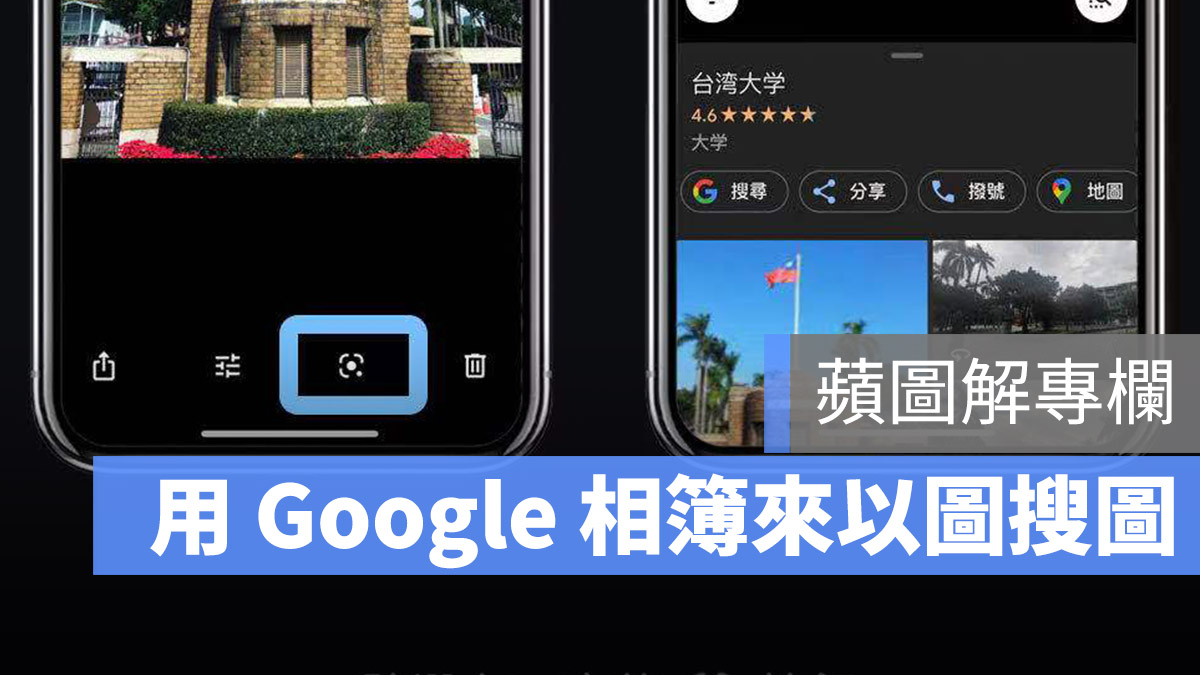
蘋圖解/網路慢、常斷線?用 iPhone 分析、修改 WiFi 頻道加快網速!

蘋圖解/iPhone 行事曆中毒了嗎?出現廣告的解決辦法與原因